Bài viết được tư vấn chuyên môn bởi ông Võ Văn Hiếu – Giám đốc kỹ thuật của Trung tâm sửa chữa điện lạnh – điện tử Limosa.
Bạn muốn tạo mã QR trên Zalo nhưng chưa biết cách. Bài viết sau đây Trung tâm sửa chữa điện lạnh – điện tử Limosa sẽ hướng dẫn bạn cách tạo và đọc mã QR trên Zalo đơn giản. Mời các bạn xem bài viết dưới đây để được hướng dẫn một số cách tạo mã QR cá nhân trên Zalo đơn giản và tối ưu nhất mà bạn có thể áp dụng.

MỤC LỤC
1. Mã QR cá nhân trên Zalo là gì?
Mã QR Zalo là một loại mã vạch cho phép người dùng mã hóa thông tin bạn bè, thông tin trò chuyện tin nhắn, thông tin trang web… Điện thoại của bạn sẽ hiển thị thông tin mà bạn đang tìm kiếm sau khi quét mã Zalo này.
2. Ưu điểm của QR cá nhân trên Zalo
- Tránh làm phiền mọi người bằng cách duy trì bảo mật cao.
- Đơn giản và nhanh chóng để sử dụng.
- Mã QR có thể dễ dàng chia sẻ với các trang mạng xã hội như Facebook, Instagram, Tango…
- Có thể được sử dụng trên tất cả điện thoại, máy tính bảng và PC …
3. Hướng dẫn cách tạo mã QR cá nhân trên Zalo
Để biết được cách tạo mã QR cá nhân trên Zalo đơn giản, bạn chỉ cần thực hiện theo các bước đơn giản sau:
Cách 1: Mở ứng dụng Zalo, đăng nhập tài khoản, nhấn vào biểu tượng dấu “+” ở góc trên bên phải màn hình, quét mã QR, chọn mã QR của tôi và lưu vào thư viện.
Hướng dẫn cách tạo mã QR cá nhân trên Zalo cụ thể ở cách 1:
- Bước 1: Mở Zalo và đăng nhập vào tài khoản.
- Bước 2: Ở góc trên bên phải màn hình, nhấp vào nút “+”.
- Bước 3: Vào khu vực quét mã QR.
- Bước 4: Quét mã QR của tôi.
- Bước 5: Lưu vào thư viện điện thoại của bạn.
Cách 2: Mở ứng dụng Zalo, đăng nhập tài khoản, nhấn vào biểu tượng “Thêm”, nhấn vào biểu tượng QR ở góc trên bên phải màn hình, chọn tap my QR code và lưu mã QR vào smartphone .
Hướng dẫn cách tạo mã QR cá nhân trên Zalo cụ thể ở cách 2:
- Bước 1: Mở Zalo và đăng nhập vào tài khoản.
- Bước 2: Ở góc dưới bên phải màn hình, nhấn nút “Thêm”.
- Bước 3: Chọn biểu tượng QR ở góc trên bên phải màn hình.
- Bước 4: Để làm hiện mã QR, bạn nhấn vào mã QR của tôi.
- Bước 5: Lưu mã QR vào điện thoại của bạn bằng cách nhấp vào.
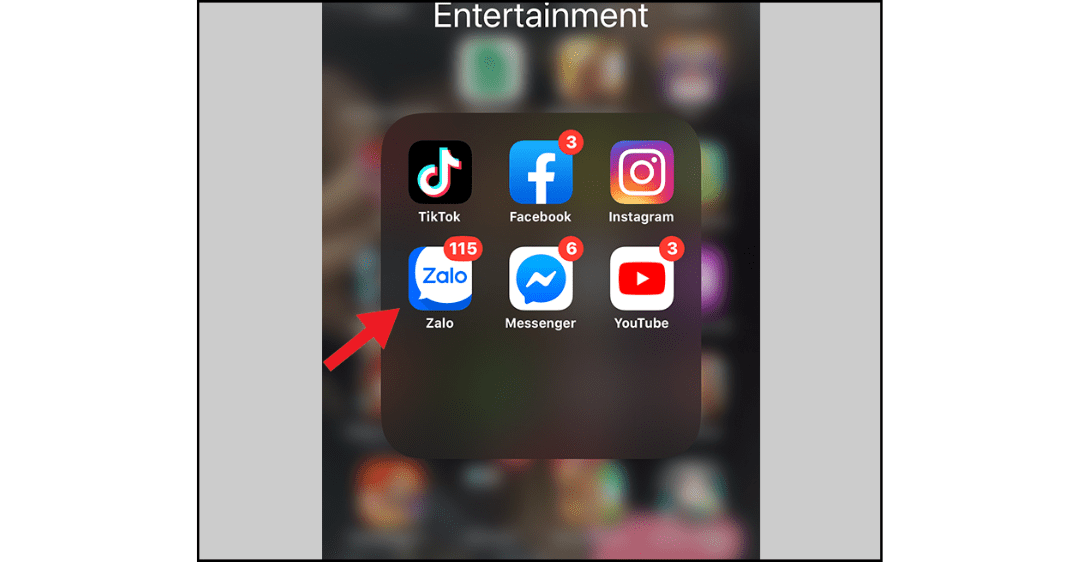
4. Hướng dẫn cách quét mã QR cá nhân trên Zalo
Mở phần mềm Zalo trên điện thoại của bạn -> đăng nhập tài khoản -> Nhấp chọn vào biểu tượng “Thêm” -> Và quét mã QR.
Hướng dẫn cụ thể:
- Bước 1: Mở Zalo và đăng nhập vào tài khoản.
- Bước 2: Nhấn chọn vào biểu tượng “Thêm” ở góc bên dưới phải màn hình.
- Bước 3: Di chuyển camera của điện thoại đến khu vực có mã QR để quét.
5. Tại sao không thể quét mã QR cá nhân trên Zalo và một số cách sửa lỗi
Sau khi bạn biết được cách tạo mã QR cá nhân trên Zalo, nhưng khi sử dụng để quét mã thanh toán thì không thể sử dụng được. Dưới đây, Trung tâm sửa chữa điện lạnh – điện tử Limosa chia sẻ cho bạn một số nguyên nhân tại sao không thể quét mã QR và cách sửa lỗi đơn giản
5.1 Nguyên nhân tại sao không thể quét mã QR cá nhân trên Zalo
- Mã QR đã được cập nhật: Có thể chủ tài khoản đã hủy hoặc cập nhật Mã QR mới khiến việc sử dụng mã trước đó không thể phát hiện ra.
- Zalo không quét được mã QR do camera có vấn đề: Camera là bộ phận quan trọng dùng để quét mã QR, nếu bộ phận này gặp vấn đề thì điện thoại của bạn sẽ không thể quét được mã QR.
- Xoay camera để quét mã QR quá nhanh nên ứng dụng không quét được: Nếu bạn lia camera quá nhanh, điện thoại sẽ không đọc được thông tin trên mã, dẫn đến hiển thị mã QR không quét được.
- Lỗi xung đột dữ liệu từ bên trong điện thoại: Có thể ứng dụng Zalo của bạn bị xung đột với phần mềm khác dẫn đến lỗi không quét được mã QR.
5.2 Cách khắc phục:
Cập nhật phiên bản Zalo mới nhất
- Bước 1: Khởi chạy ứng dụng Zalo trên điện thoại.
- Bước 2: Chọn More rồi nhấn vào biểu tượng bánh răng cưa (Settings).
- Bước 3: Chọn Thông tin Zalo.
- Bước 4: Chọn Tiếp theo > Kiểm tra phiên bản cập nhật.
- Bước 5: Nếu trong chương trình Zalo hiển thị dòng chữ “Cập nhật”, vui lòng nhấn vào đây để nâng cấp lên phiên bản mới nhất.
Tải mã QR mới
Nếu bạn không quét được mã QR Zalo do đã hết hạn, hãy yêu cầu chủ tài khoản chia sẻ lại mã QR mới. Khi bạn nhận được mã QR mới, chỉ cần quét lại mã đó.
Kiểm tra camera điện thoại
Đây là một trong những cách giải quyết vấn đề không đọc được mã QR trên Zalo mà người dùng nên lưu ý. Do đó, bạn nên kiểm tra camera xem có bị bụi bẩn, trầy xước hoặc hỏng hóc không; nếu vậy, nó nên được thay thế ngay lập tức.
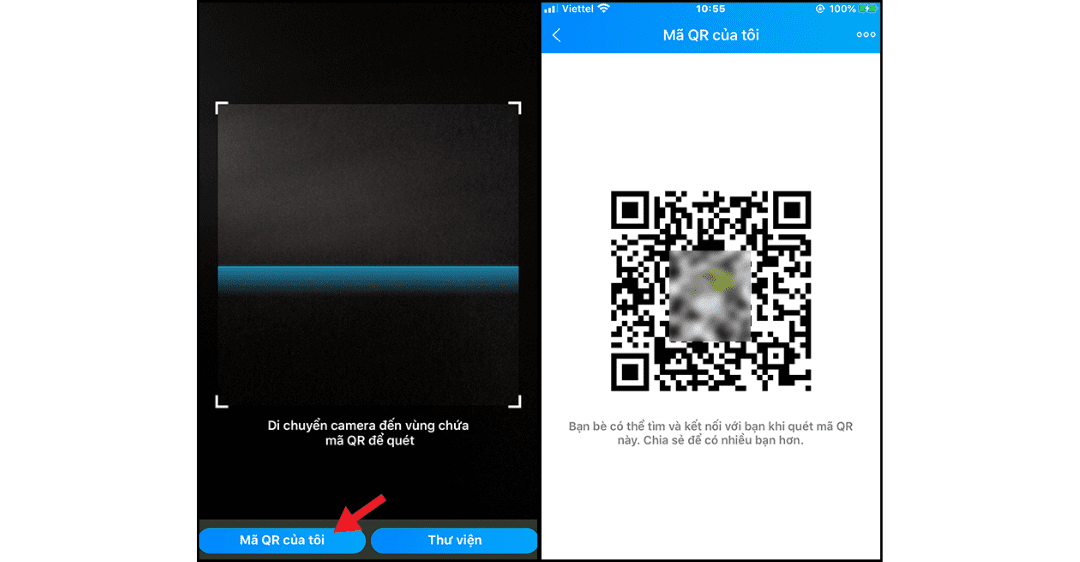
Xin chia sẻ đến bạn đọc một số hướng dẫn cách tạo mã QR cá nhân trên Zalo. Trung tâm sửa chữa điện lạnh – điện tử Limosa hi vọng bạn đã hiểu và áp dụng thành công với hướng dẫn cách tạo và quét mã Zalo trên đây. Cảm ơn các bạn đã quan tâm theo dõi bài viết, nếu còn thắc mắc vui lòng liên hệ HOTLINE 1900 2276.

 Thời Gian Làm Việc: Thứ 2 - Chủ nhật : 8h - 20h
Thời Gian Làm Việc: Thứ 2 - Chủ nhật : 8h - 20h Hotline: 1900 2276
Hotline: 1900 2276




